Windows 10 beschadigde muiscursor repareren
Bijgewerkt Januari 2023: Krijg geen foutmeldingen meer en vertraag je systeem met onze optimalisatietool. Haal het nu op - > deze link
- Download en installeer de reparatietool hier.
- Laat het uw computer scannen.
- De tool zal dan repareer je computer.
Sommige gebruikers van Windows 10 zijn begonnen te klagen dat ze op meerdere online forums problemen met de muiscursor hebben.Het betekent dat een beschadigde muiscursor verandert in een lijn of balk die er niet uitziet als een cursor.Welnu, dit is een raar probleem en getroffen gebruikers maken zich er zorgen over.Dus, als u ook een van de slachtoffers bent, volg dan deze gids voor probleemoplossing hieronder.
In de meeste scenario's hebben muiscursors op het Windows-systeem de neiging om beschadigd te raken voor die gebruikers die dubbele monitoren met AMD grafische kaarten gebruiken via desktops en laptops.Dus als gebruikers een systeem met één display gebruiken, komt het probleem vooral veel voor.Als u echter beschadigde muiscursors op het secundaire beeldscherm tegenkomt, kunt u dezelfde handleiding raadplegen.
Oplossing: Windows 10 beschadigde muiscursor
Laten we dus, zonder nog meer tijd te verspillen, in de onderstaande gids springen.
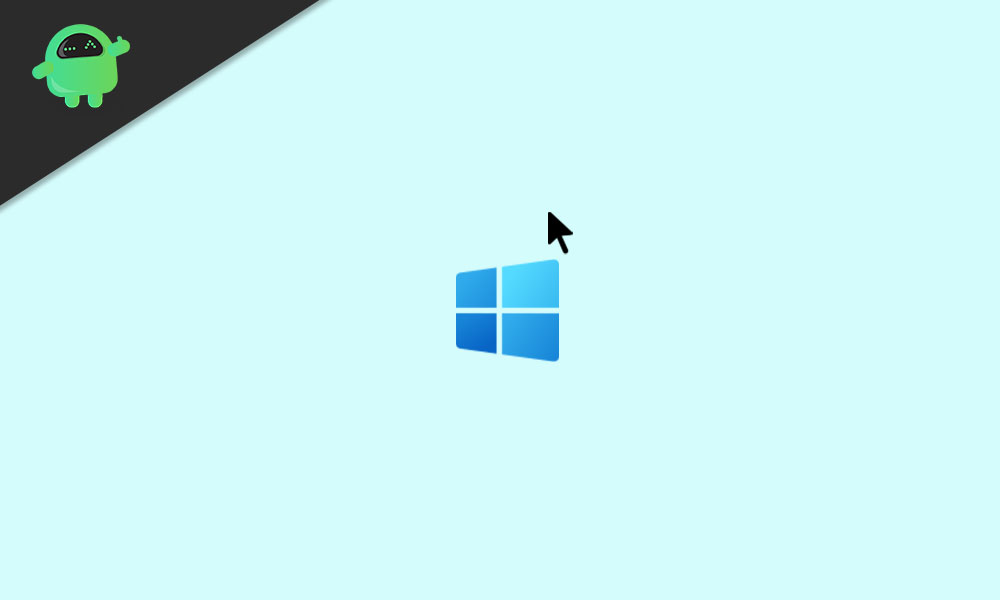
Belangrijke opmerkingen:
U kunt nu pc-problemen voorkomen door dit hulpmiddel te gebruiken, zoals bescherming tegen bestandsverlies en malware. Bovendien is het een geweldige manier om uw computer te optimaliseren voor maximale prestaties. Het programma herstelt veelvoorkomende fouten die kunnen optreden op Windows-systemen met gemak - geen noodzaak voor uren van troubleshooting wanneer u de perfecte oplossing binnen handbereik hebt:
- Stap 1: Downloaden PC Reparatie & Optimalisatie Tool (Windows 11, 10, 8, 7, XP, Vista - Microsoft Gold Certified).
- Stap 2: Klik op "Start Scan" om problemen in het Windows register op te sporen die PC problemen zouden kunnen veroorzaken.
- Stap 3: Klik op "Repair All" om alle problemen op te lossen.
1.Muiseigenschappen configureren
Volgens sommige gebruikers zijn ze erin geslaagd het probleem met de beschadigde muis op hun pc op te lossen door de muiseigenschappen opnieuw te configureren.Zorg ervoor dat alle instellingen correct zijn geconfigureerd of geselecteerd.Zorg er ook voor dat u de aanwijzeropties aanpast, zoals beweging, zichtbaarheid, enz.Om dit te doen:
- Druk op de Windows + I-toetsen om Windows-instellingen te openen.
- Zoek naar Muis in de zoekbalk en klik op Muisinstellingen om het te openen.
- Zorg er nu voor dat de primaire muisknop en aanwijzersnelheid correct zijn geconfigureerd.
- Controleer vervolgens op scrollende muiswielopties als er iets moet worden gewijzigd.
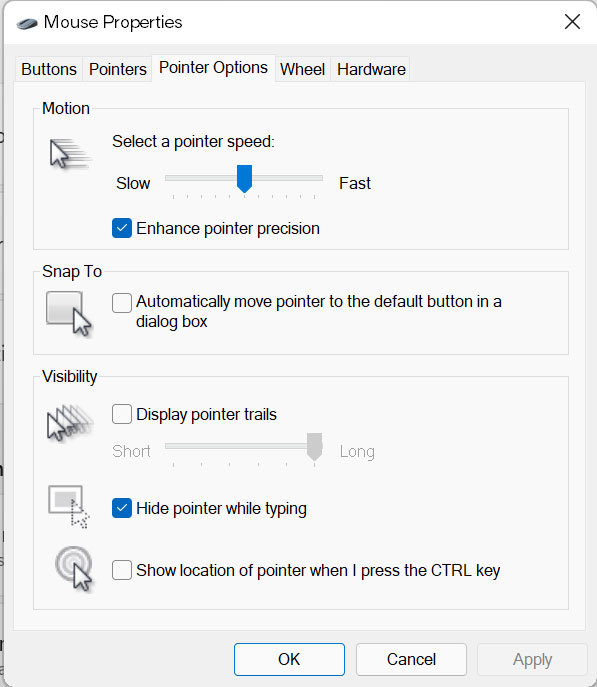
- Schakel vervolgens aanwijzersporen uit > Verbeter de aanwijzerprecisie inschakelen.
- Als u klaar bent, klikt u op Toepassen en OK om de wijzigingen op te slaan.
2.Update de muisstuurprogramma's
Het wordt altijd aanbevolen om te controleren op stuurprogramma-updates, vooral die welke nodig zijn voor uw gebruik en de computer om het systeem en uw werk goed te laten werken.Muisstations zijn daar een van.Om de muisstations bij te werken:
- Druk op de Windows + X-toetsen om het snelstartmenu te openen.
- Klik nu op Apparaatbeheer> Ga naar de muizen en andere aanwijsapparaten door erop te dubbelklikken.
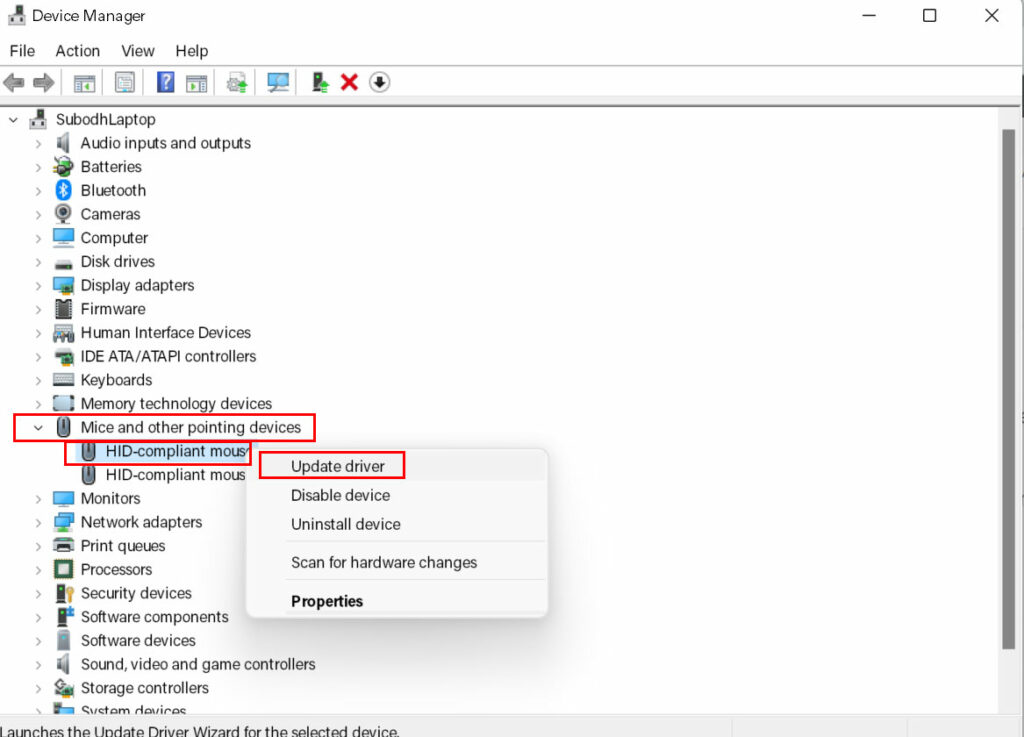
- Klik met de rechtermuisknop op de muis die u gebruikt of hebt aangesloten > Selecteer Stuurprogramma bijwerken.
- Klik op Automatisch zoeken naar stuurprogramma's en wacht erop.
- Als er een update beschikbaar is, zal het systeem de update automatisch downloaden en installeren.
- Mogelijk moet u wachten tot het proces is voltooid.
- Als u klaar bent, moet u uw computer opnieuw opstarten om de effecten onmiddellijk te wijzigen.
3.Schakel de Windows Aero-functie uit
Welnu, sommige gebruikers hebben ook gezegd dat ze het probleem met de beschadigde muiscursor van Windows 7 volledig hebben opgelost door de Windows Aero-functie uit te schakelen.Ja!Als u nog steeds Windows 7 OS gebruikt en geconfronteerd wordt met het probleem met de beschadigde muis, dan zou dit u moeten helpen.
Ga naar de Windows-instellingen> Personaliseren> Vensterkleur> Schakel de optie Aero-transparantie uit.U moet ook een ander Windows 7-thema selecteren in het gedeelte met basisthema's en thema's met hoog contrast.
4.Schakel de Screensaver-optie uit
De screensaver-optie op Windows OS-computers is een andere boosdoener als het gaat om muisgerelateerde problemen.U moet ook de screensaver-optie op uw computer uitschakelen door de onderstaande stappen te volgen:
- Druk op de Windows-toets of klik op het menu Start.
- Typ nu screensaver en zoek ernaar.
- Selecteer Schermbeveiliging wijzigen om de optie te openen.
- Klik op de vervolgkeuzelijst voor schermbeveiliging > Selecteer Geen.
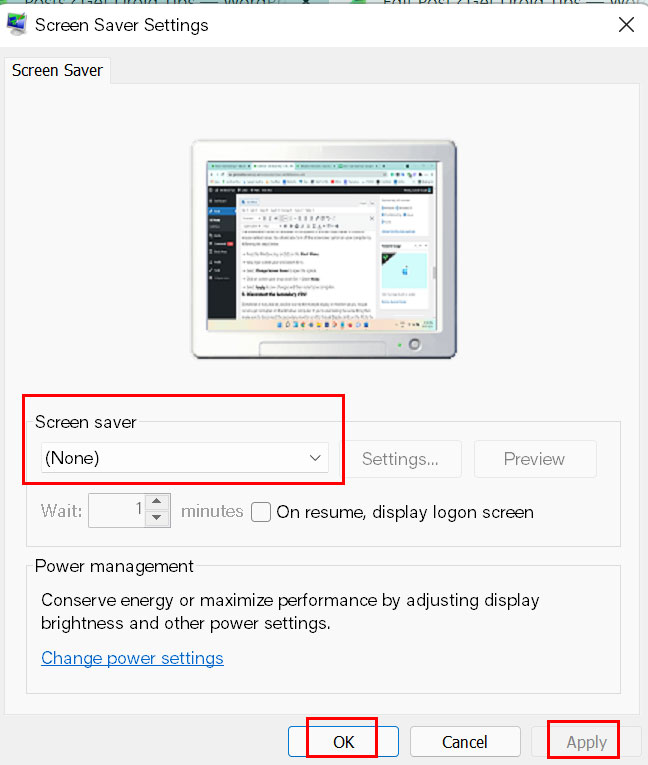
- Selecteer Toepassen om de wijzigingen op te slaan en start vervolgens uw computer opnieuw op.
5.Koppel het secundaire beeldscherm los
Soms kan het ook mogelijk zijn vanwege de meerdere beeldscherm- of monitorinstellingen dat muiscursors beschadigd raken op de Windows-computer.Als u ook hetzelfde voelt, zorg er dan voor dat u de secundaire monitor of VDU (Visual Display Unit) op de pc loskoppelt om een dergelijk probleem op te lossen.
6.Verplaats de cursor snel tussen beide beeldschermen
Een andere mogelijke oplossing om het probleem met de beschadigde muiscursor op te lossen, is dat u de cursor snel tussen beide beeldschermen moet verplaatsen.Veel gebruikers hebben deze truc al genoemd.Dus je moet het ook eens proberen.
7.Selecteer Dupliceren in de projectzijbalk
Als je in het geval dat je de weergavemodus uitbreiden hebt geselecteerd en de installatie van twee monitoren hebt geconfigureerd met je desktop of laptop, zorg er dan voor dat je de weergavemodus dupliceren selecteert in de projectzijbalkoptie om een dergelijk probleem met de beschadigde muiscursor gemakkelijk op te lossen.
Dat is het, jongens.We gaan ervan uit dat deze gids nuttig voor u was.Als u vragen heeft, kunt u hieronder reageren.

